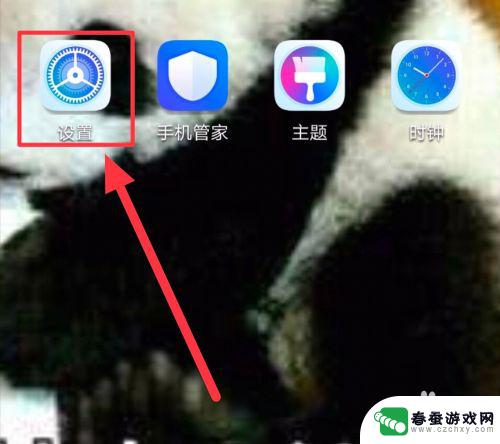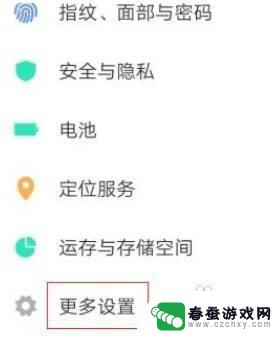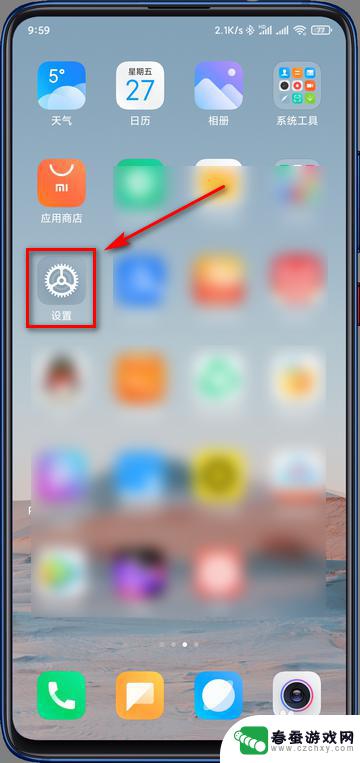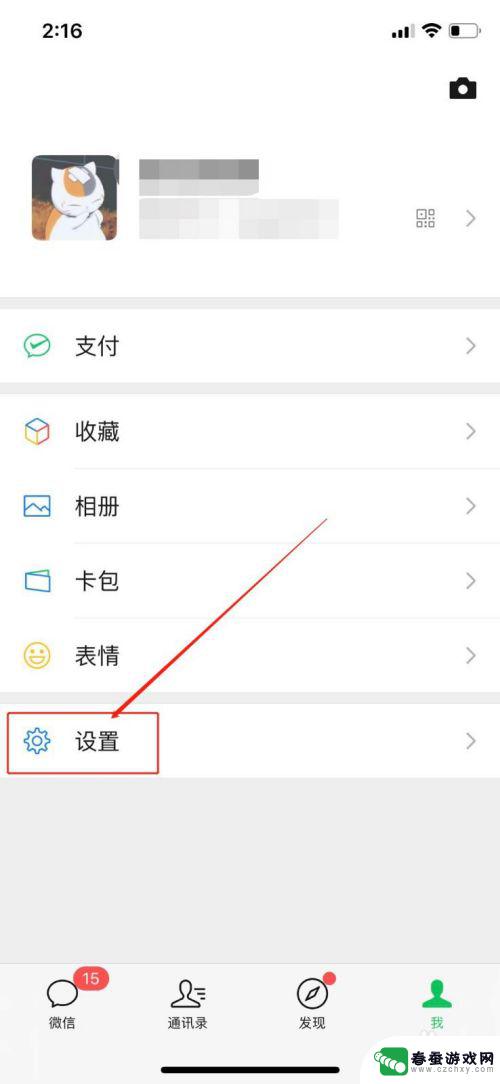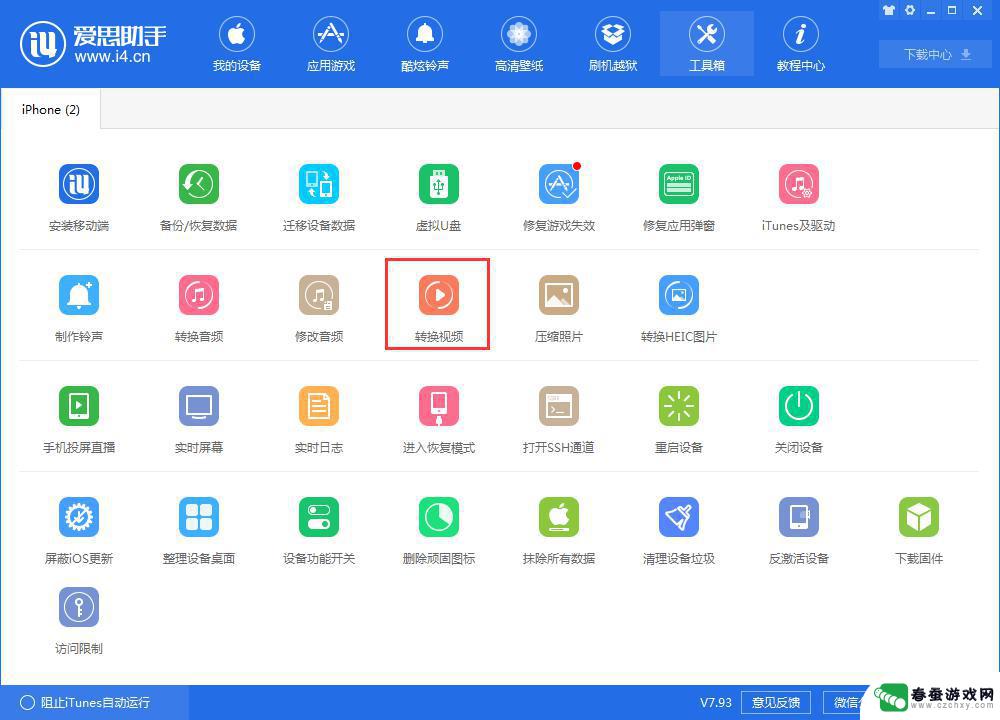像怎华为手机视频通话美颜怎么开 华为手机微信视频美颜调节教程
时间:2024-04-16来源:春蚕游戏网
在现今社交网络日益普及的时代,视频通话已经成为人们交流的一种重要方式,而在进行视频通话时,美颜功能更是让人们可以在屏幕前展现最自信的一面。华为手机作为一款领先的智能手机品牌,其美颜功能更是备受用户喜爱。像怎样在华为手机上开启视频通话美颜功能呢?又如何调节微信视频通话中的美颜效果呢?接下来就让我们来一起探讨一下吧。
华为手机微信视频美颜调节教程
方法如下:
1.找到并点开手机桌面上设置。
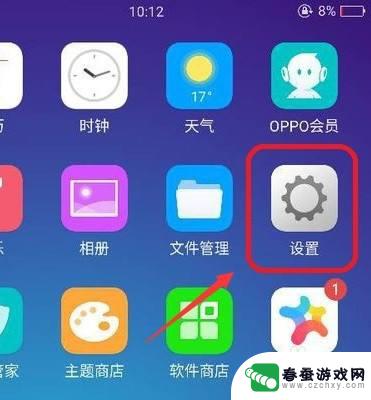
2.打开其他设置。
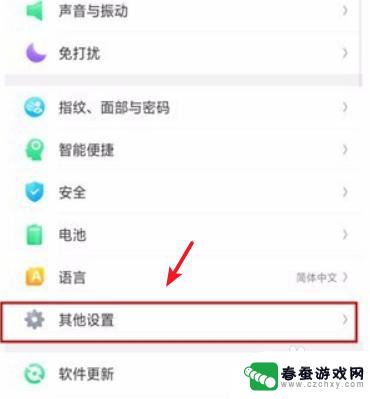
3.页面下滑找到并打开视频通话特效。
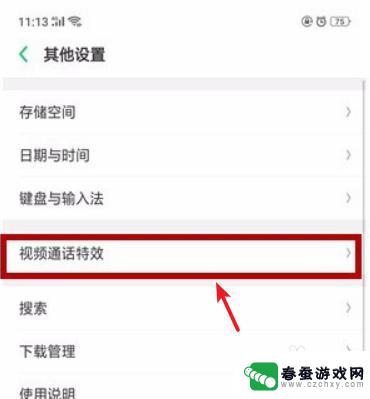
4.点开“微信”右边的按钮。
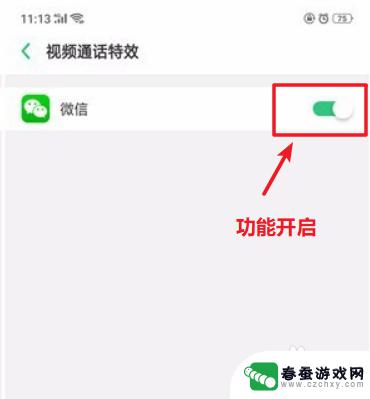
5.拨打微信视频通话进入页面。
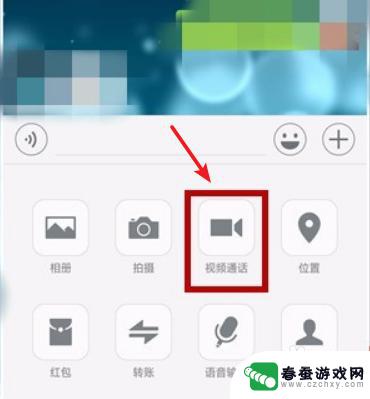
6.设置视频美颜,即完成打开华为手机微信视频美颜的操作。

7.具体步骤总结如下:
1、找到并点开手机桌面上设置。
2、打开其他设置。
3、页面下滑找到并打开视频通话特效。
4、点开“微信”右边的按钮。
5、拨打微信视频通话进入页面。
6、设置视频美颜,即完成打开华为手机微信视频美颜的操作。
以上就是如何在华为手机上开启视频通话美颜的全部内容,如果您需要,可以根据小编的步骤进行操作,希望对大家有所帮助。